如何解除iPhone 16 安全鎖定解除?教你 2 種iPhone 安全鎖定解除方案
 Jerry Cook
Jerry Cook- 2024-10-28更新 / iPhone 15
卡在iPhone 16 安全鎖定中?別擔心,我們的指南將告訴您如何擺脫 iPhone 16/15 的安全鎖定。當密碼錯誤多次時會發生這種情況。無論是忘記密碼還是出現了令人困惑的新密碼,我們都有解決方案。
逐步了解如何跨越這個障礙,並快速恢復訪問權。有了我們的專家指南,您很快就能重新掌握控制權。所以,不再多說,讓我們開始吧。
- 第一部分:為什麼 iPhone 16 會顯示安全鎖定
- 第二部分:iPhone 16 安全鎖定持續多久
- 第三部分:如何解除 iPhone 16 的安全鎖定
- 第四部分:關於iPhone 安全鎖定解除的常見問題
第一部分:為什麼 iPhone 16 會顯示安全鎖定
在 iPhone 16 的世界中,"安全鎖定" 功能成為一道強大的防護屏障,站在未經授權的訪問和您設備的安全之間。它在多次輸入錯誤密碼後激活,並顯示 "iphone 鎖定" 警告。這是一個有目的的防禦機制。它的存在反映了 iPhone 15 對保護您的私人信息並阻止任何試圖進入的偷偷行動的誠摯承諾。
但是,是什麼導致 iPhone 16 觸發這個 "安全鎖定" 功能呢?通過顯示鎖定消息,iPhone 16 阻止了未經授權的訪問,突顯了正確輸入密碼的重要性。在保護您的數據安全的大戲中,iPhone 15 是您的警惕夥伴。
第二部分:iPhone 16 安全鎖定持續多久
iPhone 16 和 iPad 上的安全鎖定持續時間因連續輸入錯誤密碼的次數而異。最初,您可能會面臨短暫的鎖定,例如 "iPad 不可用;15 分鐘後再試一次"。然而,隨著連續錯誤的輸入,鎖定時間逐漸延長。
對於 iPhone 16,安全鎖定遵循類似的模式。大約在九次錯誤的密碼嘗試後,會伴隨著一個 15 分鐘的計時器。接下來的錯誤,通常是第十和第十一次,將導致一小時的鎖定。輸入第十二個錯誤的密碼後,設備將進入永久的 iPhone 16/15 安全鎖定狀態,除非有外力介入。
iPhone 16 和 iPad 采用這種漸進式的安全鎖定方法,強調正確輸入密碼的重要性,並強化了小心處理以防止長時間不可用的需要。
第三部分:如何解除 iPhone 16 的安全鎖定
3.1 使用 iPhone 16 安全鎖定解除工具
被鎖在 iPhone 16 外面了嗎?來看看您的終極解決方案: Toolkit - iOS 螢幕解鎖 。這個強大的工具包使您能夠輕鬆解除 iPhone 16 的安全鎖定,確保持續訪問您的設備。
作為最強大的 iPhone 解鎖工具,Toolkit - iOS 螢幕解鎖 支援多種 iPhone 和 iPad 型號。
Toolkit - iOS 螢幕解鎖 的主要功能:
- 一鍵即可立即解除 iPhone 16 上的安全鎖定
- 輕鬆繞過所有鎖定屏幕,包括密碼、Touch ID 和 Face ID
- 無需數據損失,輕松解鎖屏幕時間密碼和 MDM
- 與iOS 18和 iPhone 16 型號無縫兼容
探索如何使用 UltFone Toolkit 修復 iPhone 16 安全鎖定:
- 步驟 1在您的電腦上下載並安裝 UltFone Toolkit,選擇 "iOS Screen Unlock" 功能,然後點擊 "開始" 以修復 iPhone 16 的安全鎖定。
- 步驟 2將您的 iPhone 16 連接到電腦,軟件將自動檢測到它。從主界面點擊 "下一步"。
- 步驟 3選擇保存路徑,然後點擊 "下載" 以下載最新的固件包。
- 步驟 4點擊 "開始移除" 以解鎖 iPhone 16。
- 步驟 5恭喜您!您已成功解除 iPhone 16 的安全鎖定。





3.2 透過擦除選項來停用 iPhone 16 的安全鎖定
當面臨 iPhone 安全鎖定時,擦除 iPhone 選項提供了一種潛在的解決途徑。然而,在繼續之前,有必要考慮其限制,因為它需要成功執行的特定前提。
擦除 iPhone 方法的缺點:
- 不可逆的數據損失:個人文件、設置和應用將被永久刪除。
- 復雜的還原:通過 iCloud、iTunes 或替代方法恢復需要繁瑣的步驟。
- 完全擦除:所有內容和設置都將被清除,無法有選擇性保留。
- 重新配置:iPhone 需要全新的設置,影響生產力。
- 安全顧慮:數據恢復可能會在未經適當處理的情況下暴露漏洞。
透過擦除選項來停用 iPhone 鎖定的步驟:
步驟 1:在安全鎖定畫面底部點擊 "擦除 iPhone"。
步驟 2:再次點擊 "擦除 iPhone" 確認您的決定。
步驟 3:在提示時提供您的 Apple ID 密碼以登出。
步驟 4:執行 "擦除 iPhone" 以永久刪除內容和設置。
步驟 5:完成後,通過 iCloud、iTunes 或備份來設置 iPhone 並還原數據。
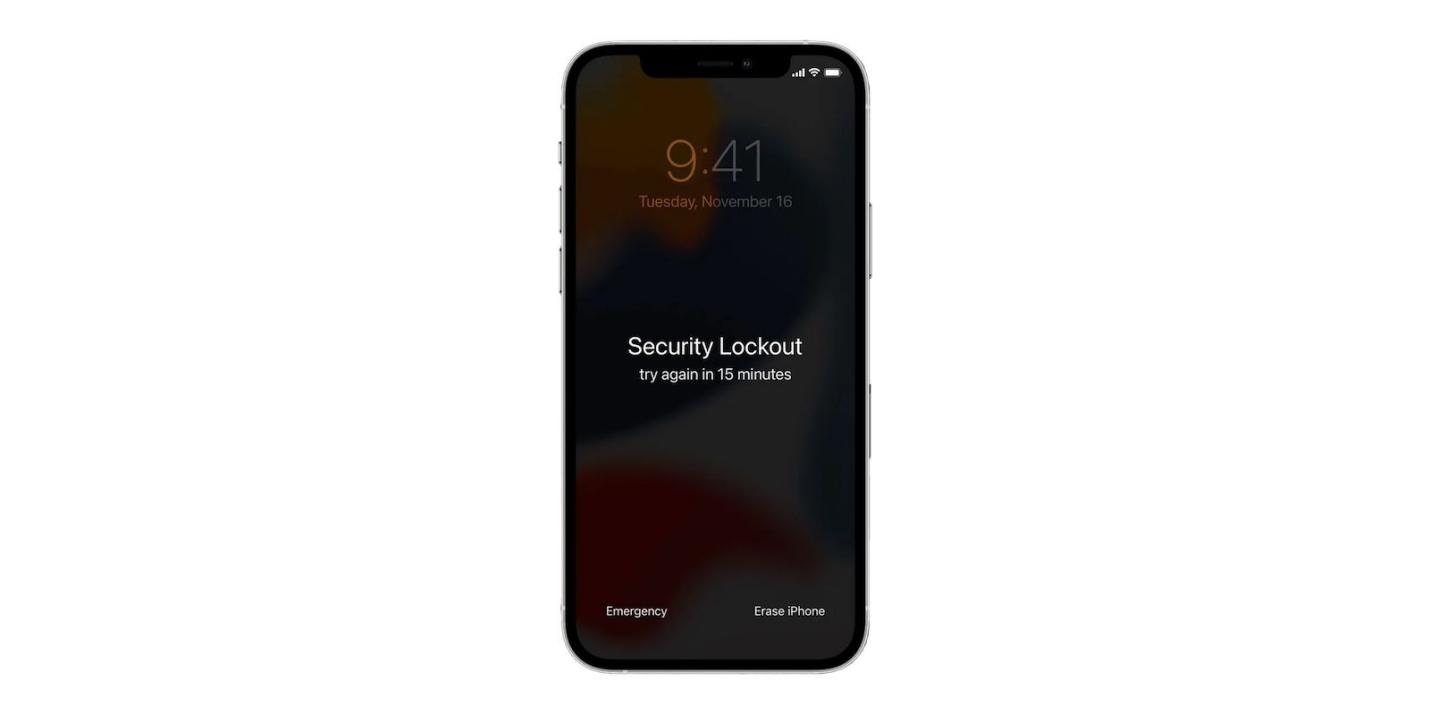
Part 4: 關於iPhone 安全鎖定解除的常見問題
問題 1:如何在不刪除數據的情況下解鎖 iPhone 16 安全鎖定
遺憾的是,當您的 iPhone 16 被困在安全鎖定中時,沒有逃脫路徑允許解鎖而不會丟失數據。因此,任何嘗試恢復訪問權限的操作都將導致數據的喪失。
然而,對於那些希望在嘗試任何解決方案之前保護其寶貴數據的人來說,使用 UltFone iOS 數據管理器等備份工具是一種明智的方法。這個一站式解決方案不僅允許有效的數據備份,還可以作為最佳的 iTunes 替代方案,實現無縫的 iOS 數據管理和傳輸。
問題 2:您有多少次嘗試可以解鎖 iPhone 16
當面臨安全屏障時,解鎖 iPhone 16 變成一個復雜的過程。用戶安裝的密碼充當守門員,但忘記的代碼會構成障礙。蘋果允許 5 次嘗試,之後逐漸基於時間的鎖定會減慢流程。
- 6 次錯誤嘗試:1 分鐘延遲。
- 7 次錯誤嘗試:5 分鐘延遲。
- 8 次錯誤嘗試:15 分鐘延遲。
- 9 次錯誤嘗試:1 小時延遲。
第 10 次嘗試表示重大變化。iPhone 進入禁用狀態,顯示 "iPhone 已禁用/安全鎖定"。必須通過 iTunes 介入才能恢復訪問,但如果沒有備份,這條路徑會帶來數據丟失的風險。
結論
現在您已經知道如何解決 iPhone 16 安全鎖定 的問題。為了有效應對這一挑戰並最小化風險,最好的方法是使用 Toolkit - iOS 螢幕解鎖,它是一個可靠的選擇。通過理解和權衡這些方法,您可以使自己能夠做出明智的決策,平衡恢復訪問和保護數據的需求。


